Det kan verka som att det finns ett "proffstips" för nästan allt, som ofta täcker ett förbisedt område eller en obskyr funktion. Det finns till och med konton på sociala medier och Subreddits som är dedikerade till att hitta och dokumentera så många tips som möjligt. Som du kan föreställa dig finns det till och med massor av proffstips för Apple-enheter också. Vi får ofta några från våra läsare.
Innehåll
- Relaterad läsning
- 12. Tryck och håll på tangentbordet
- 11. Dela ditt eget foto med kontakter
- 10. Dra nytta av offlinediktering
- 9. Displayen är fortfarande för ljus? Prova att minska vitpunkten
- 8. Använd AirPods för att hitta din iPhone
- 7. Avbryt din kostnadsfria provperiod tidigt
- 6. Stoppa dessa "betygsätt vår app" popup-fönster
- 5. Skapa en insomningstimer för din musik
- 4. Stoppa AirPlaying-innehåll av misstag
- 3. Skrubba långsamt framåt eller bakåt i Apple Music
- 2. Hitta dina kontakter i iCloud
-
1. Få tillbaka den fångade portalen
- Bonus: Pro Mac Tips för att återställa filer från papperskorgen
- Relaterade inlägg:
Relaterad läsning
- Enkla tips för att förhindra att dina barn hackar skärmtid
- Våra bästa iPhone Safari-fliken tips och tricks
- 9 enkla tips för att snabba upp ditt Wi-Fi-hemnätverk
- 14 otroligt användbara Apple Watch-tips och tricks som du kanske inte kände till
- 21 Apple Mail-tips och tricks som du kanske inte kände till för iOS och macOS
Oavsett om det är en obskyr funktion som Apple inte publicerade eller bara ett föga känt tips som du kanske har missat, här är några av våra favorit "proffstips" som du kan använda för att förenkla och förbättra ditt Apple erfarenhet.
12. Tryck och håll på tangentbordet
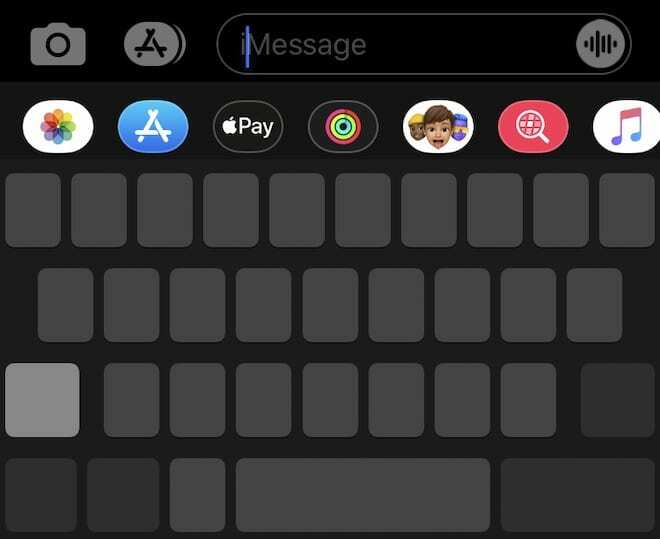
Att redigera text kan vara jobbigt i iOS, särskilt eftersom det är svårt att manuellt flytta markören. Men det finns faktiskt ett dolt "mus"-läge - och du behöver inte göra något speciellt för att komma åt det.
Tryck och håll bara på mellanslagstangenten på det inbyggda iOS-tangentbordet när det visas. Detta kommer att förvandla hela tangentbordet till en styrplatta så att du kan placera din textmarkör med exakt precision. (Att trycka och hålla på andra tangenter fungerar, även om det kan visa ytterligare teckenalternativ istället.)
11. Dela ditt eget foto med kontakter
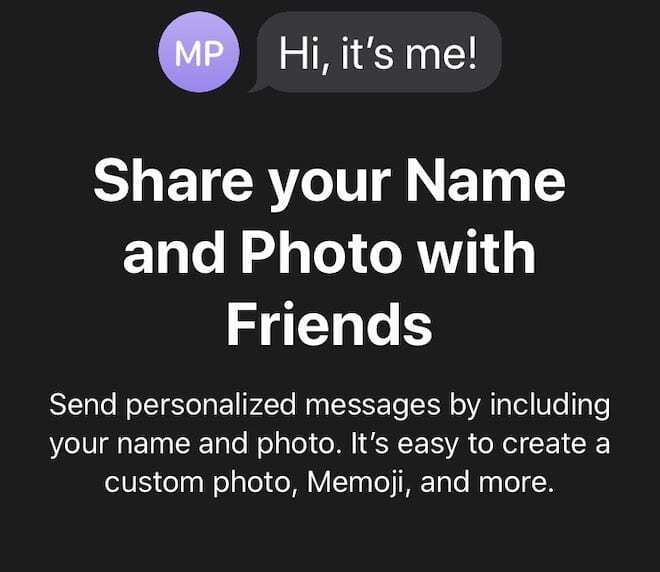
Dina vänner kanske använder ett mindre än smickrande foto av dig för ditt inlägg i deras Kontakter-app. I iOS 13 har Apple faktiskt lagt till ett sätt för dig att stoppa det på distans.
Skapa bara en kontaktprofil genom att gå till Inställningar —> Meddelanden —> Dela namn och foto. Så länge dina vänner har iPhones kommer de att se namnet och bilden som du har angett när de skriver in ditt telefonnummer.
10. Dra nytta av offlinediktering
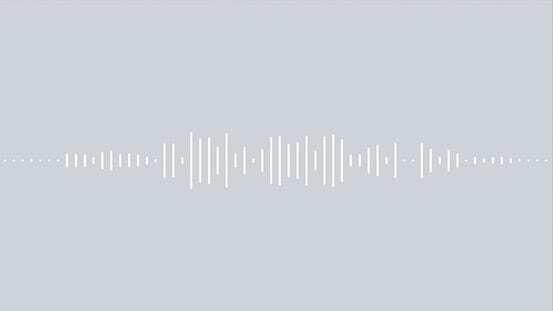
Här är en funktion som du förmodligen har missat: diktering offline. När du använder mikrofonikonen för att mata in text via tal kräver det normalt en internetanslutning. Inte så i iOS 13.
Det betyder att du kan fortsätta att diktera anteckningar eller annan text, även om din enhet förlorar anslutningen. Observera bara att detta inte gäller Siri för närvarande.
9. Displayen är fortfarande för ljus? Prova att minska vitpunkten
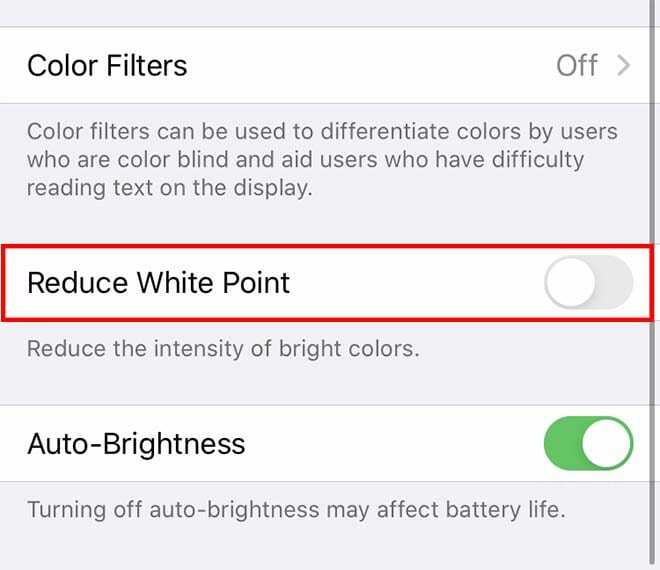
När det är sent på natten kan skärmen på din iOS-enhet vara för ljus för trötta ögon - även när den är på lägsta ljusstyrka.
Det finns en inställning du kan göra för att göra din skärm lättare för ögonen. Gå bara till Tillgänglighet —> Display- och textstorlek —> Minska vitpunkten. Spela med den inställningen som du vill.
Vissa användare klagar ofta över att deras iPhone-skärm har en gulaktig nyans. Du kan kontrollera dina skärminställningar använder den här artikeln och anpassa displayen efter dina önskemål.
8. Använd AirPods för att hitta din iPhone
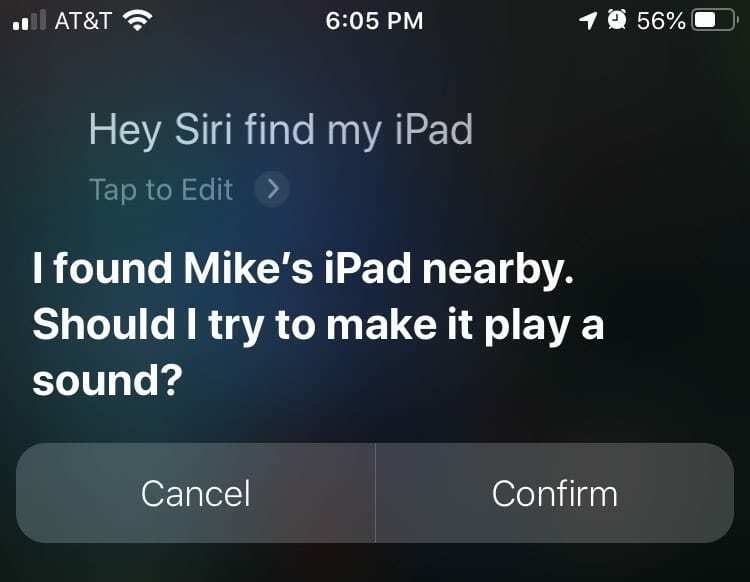
Har du tappat bort din iOS-enhet och inte har en dator eller annan Apple-enhet till hands? Även utan display kan du faktiskt använd dina AirPods för att hitta din saknade eller borttappade enhet.
Anropa bara Siri på dina AirPods och säg "Hej Siri, hitta min iPhone" eller "Hej Siri, hitta min iPad." Därifrån kan du instruera Siri att spela upp ett ljud på din enhet.
7. Avbryt din kostnadsfria provperiod tidigt
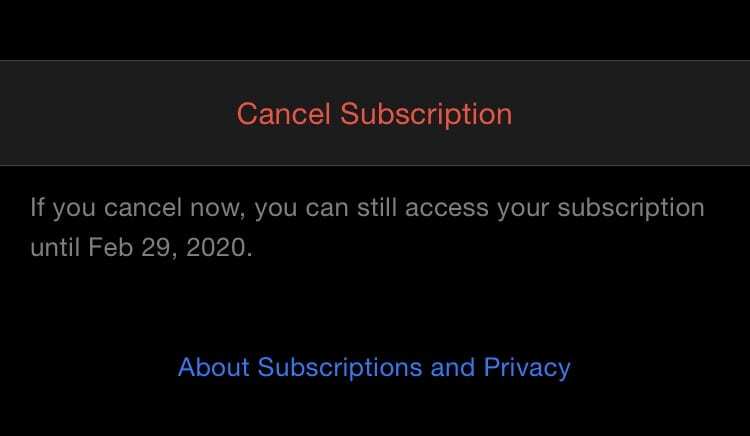
Om du vill testa en Apple-tjänst eller app men du inte vill glömma att avbryta är det bara att avsluta prenumerationen så snart din kostnadsfria provperiod aktiveras. Du kan hantera prenumerationer i Inställningar —> Apple ID-kort —> Prenumerationer.
För de flesta Apple-tjänster kommer detta automatiskt att stoppa betalningen och du kommer fortfarande att kunna använda resten av din kostnadsfria provperiod. Tänk bara på att detta inte kommer att fungera med Apple TV+.
6. Stoppa dessa "betygsätt vår app" popup-fönster
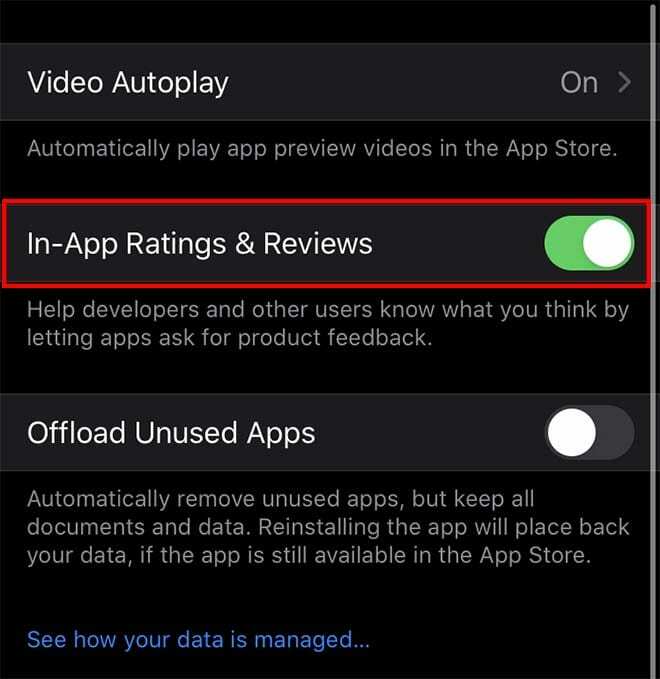
Irriterande popup-fönster för appbetyg som får dig nere? I de senaste versionerna av iOS har Apple slagit ner på praxis. Och du kan faktiskt inaktivera dem för gott.
Gå bara till Inställningar —> iTunes & App Store, scrolla ner och tryck slutligen på växeln bredvid Betyg och recensioner i appen. Från och med nu kommer ingen tredjepartsapp att kunna pinga dig med ett popup-fönster.
5. Skapa en insomningstimer för din musik
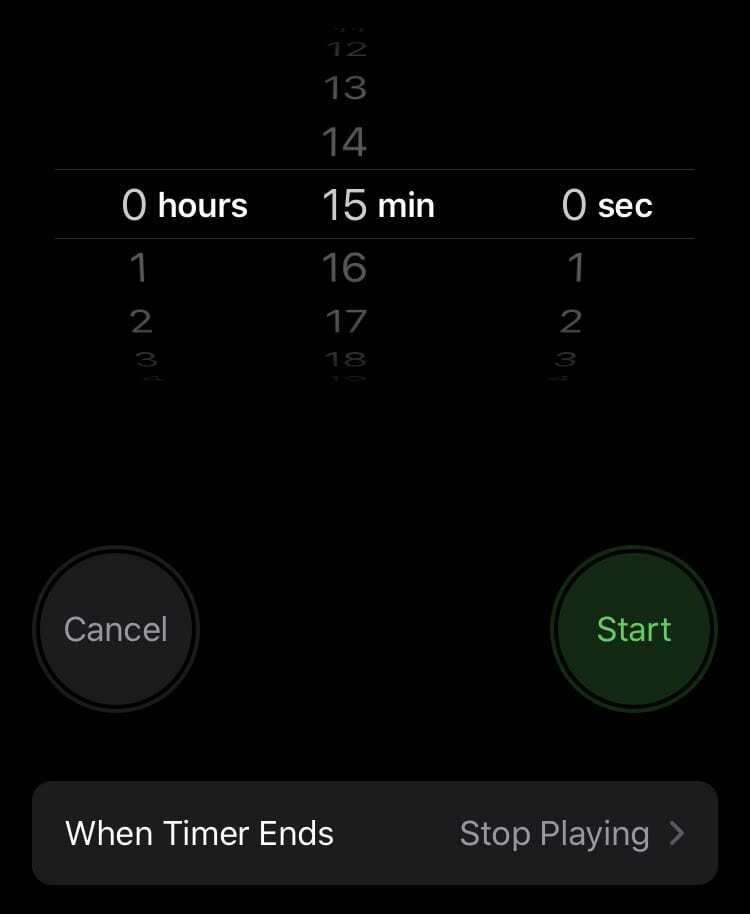
Vill du lyssna på musik när du går och lägger dig men vill inte att den ska spelas hela natten? Det finns faktiskt en lite känd inställning i Clock-appen som kan hjälpa till med det.
- Så här ser du hur många låtar du har i ditt Apple Music- eller Spotify-bibliotek
Öppna bara appen Klocka och tryck på Timer. Tryck sedan på När timern slutar. Rulla ned och tryck på Sluta spela. När timern går av spelar den inget ljud. Istället stoppar den automatiskt allt ljud som för närvarande spelas på din enhet.
4. Stoppa AirPlaying-innehåll av misstag
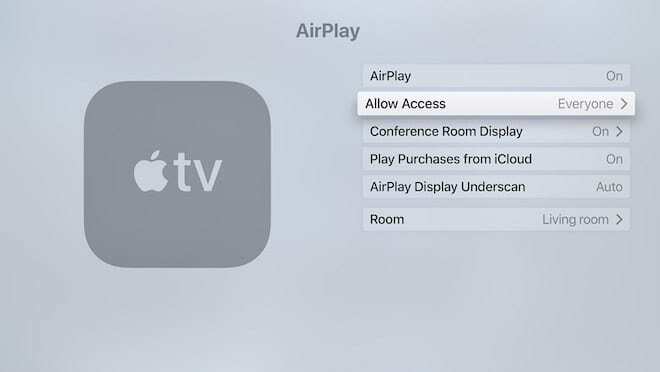
Om du fortsätter att oavsiktligt skicka en ström av innehållet du tittar på till en slumpmässig TV via AirPlay, bör du känna till en enkel inställning som kan sätta stopp för det.
Men du kan kräva en PIN-kod varje gång något AirPlayed till din Apple TV genom att gå till Inställningar —> AirPlay —> Konferensrumsskärm. Slå sedan på Kräv PIN-kod varje gång. På äldre Apple TV-apparater görs detta genom att gå till AirPlay och aktivera kod på skärmen.
3. Skrubba långsamt framåt eller bakåt i Apple Music
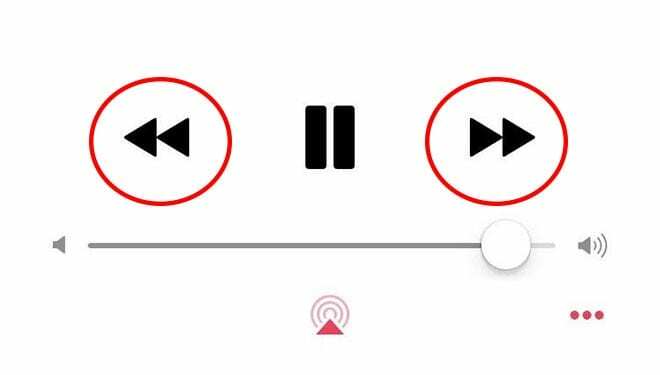
Att manuellt flytta uppspelningsmarkören i Apple Music kan vara irriterande, men det finns en dold funktion inbyggd i uppspelningskontrollerna som kan hjälpa dig att komma till en viss punkt i en låt mycket lättare.
Bara tryck och håll på antingen framåt- eller bakåtspolningsknapparna. Det kommer sedan sakta att snabba upp eller tillbaka i små steg, så att du kan komma till en viss del av banan du spelar med bättre noggrannhet.
2. Hitta dina kontakter i iCloud

När var sista gången du verkligen memorerade ett telefonnummer? Om du råkar tappa din enhet kan den situationen bli dålig. Lyckligtvis kan dina kontakter faktiskt synkroniseras i molnet.
Du kan kontrollera genom att gå till Inställningar —> Ditt Apple-ID —> iCloud. Se till att reglaget bredvid Kontakter är på. Sedan, om du tappar bort din enhet, kan du vanligtvis se dem alla på Apples iCloud.com.
1. Få tillbaka den fångade portalen
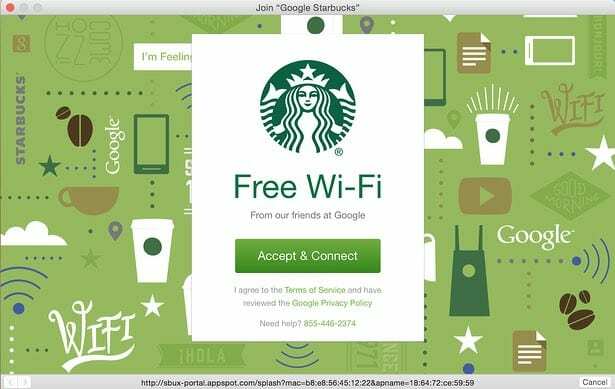
Offentligt Wi-Fi är inte alltid bra, men ibland är det allt du har. Men om du av misstag klickar bort popup-fönstret för captive portal kan du ha svårt att faktiskt ansluta till internet.
Om du någonsin förlorar åtkomsten till captive-portalen kan du alltid ta tillbaka den genom att skriva "captive.apple.com" i webbläsarens URL. Ännu bättre, spara det som ett bokmärke. (Och ja, det här fungerar för alla infångade portaler på Apple-enheter, oavsett var du kan hitta dem.)
Bonus: Pro Mac Tips för att återställa filer från papperskorgen
För Mac-användare både nya och gamla, här är ett tips som du kan ha nytta av. Du kan använda CMD+DELETE på ett objekt i papperskorgen för att återställa det till sin filplats. Visste du att du även kan tömma papperskorgen med CMD+SHIFT+delete utan att behöva använda musen. Lägg till OPTION och det kommer inte att be om bekräftelse.
Vi hoppas att du tyckte att dessa snabba och enkla tips var till hjälp!! Låt oss veta i kommentarerna några av dina favorittips och tricks som du har blivit kär som Apple-användare.

Mike är en frilansjournalist från San Diego, Kalifornien.
Även om han främst täcker Apple och konsumentteknologi, har han tidigare erfarenhet av att skriva om allmän säkerhet, lokala myndigheter och utbildning för en mängd olika publikationer.
Han har burit en hel del hattar inom journalistikområdet, inklusive författare, redaktör och nyhetsdesigner.